1、首先我们单击“图片”。

2、接着单击拖动鼠标,以插入一个三行四列的表格为例。
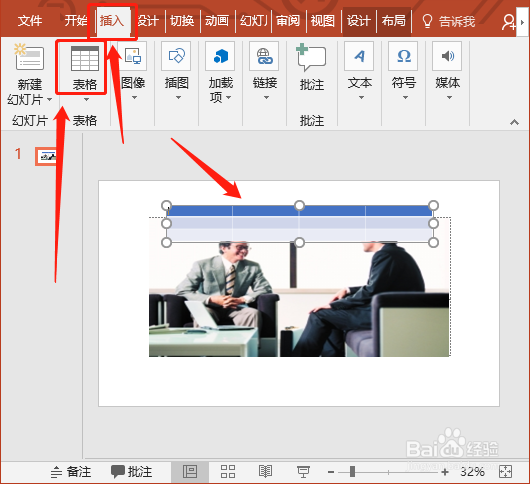
3、拖动图片大小,使之与图片对齐。
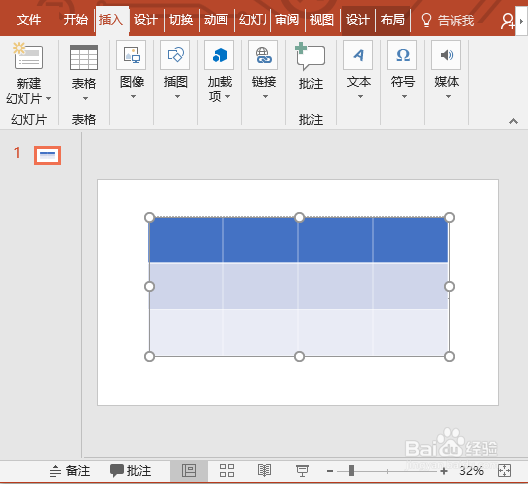
4、接着删除表格边框,单击“边框”。按“Ctrl+X”,将图片剪切。

5、接着按“Ctrl+Alt+v”,调出对话框,选中增强型图文文件,并确认。
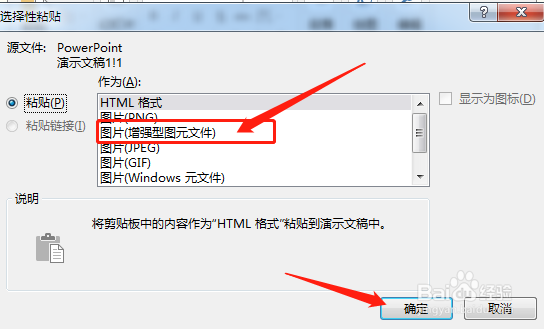
6、鼠标右击,选择组合,点击“取消组合”。

7、点击“是”。

8、单击鼠标右键,选择取消组合。

9、同样的鼠标右键单击,点击“设置对象格式”。
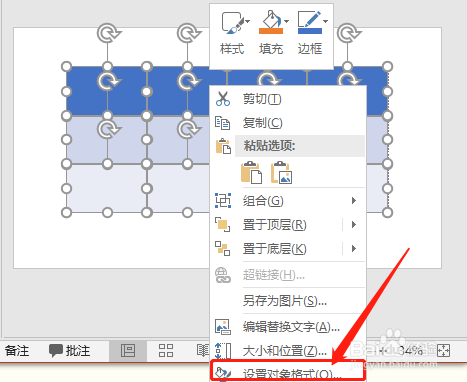
10、单击填充,选择“纯色填充”。

11、设置填充色为黑色,透明度为百分之85。

12、选中灰色小方格并按delete键。

13、间隔删除部分灰色遮罩,明暗相间的小方格增强了图片的设计感。

